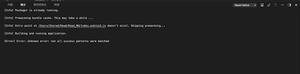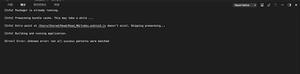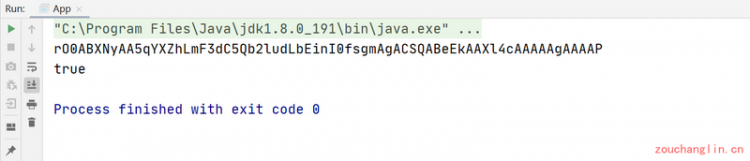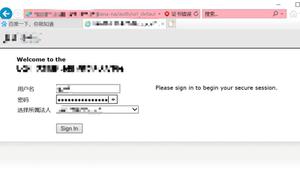十款适用于Windows10的最佳安卓模拟器
您听说过 Android 手机,但您知道您可以直接在计算机上安装整个 Android 操作系统吗?
也许您有一部 iPhone,并想在更换之前测试一下 Android。也许您正在研究 Android 开发并需要一个应用程序测试环境,或者您想要自定义 Android 操作系统而不用担心 Android 手机变砖。
无论出于何种原因,在您的 PC 上安装 Android 模拟器都会很有用。考虑到这一点,以下是适用于 Windows 10 的最佳 Android 模拟器。
适用于 Windows 10 的优秀 Android 模拟器应具备哪些要素?
有几个适用于 Windows 10 的出色 Android 模拟器。许多最好的 Android 模拟器也是免费的。然而,Android 模拟器的好坏是有区别的。
对于任何 Android 模拟器来说,最重要的特性就是稳定性。如果您的 Android 模拟器出现停顿、滞后、冻结或其他情况,那么是时候寻找替代方案了。因为有很多选项,所以您不必忍受不稳定的 Android 模拟器。
接下来,您必须考虑 Android 模拟器功能列表。例如,某些 Android 模拟器允许使用第三方控制器,允许您模拟 root 功能或安装第三方 APK。其他的不具备这样的功能。
提醒:下面的 Android 模拟器均可用并定期更新,但 Android 模拟器的性能最终取决于您的 Windows 10 计算机。另一件需要记住的事情是,一些 Android 模拟器提供更快的速度,因为它们减少了功能。选择 Android 模拟器时请记住这一点。
1.夜神玩家
NoxPlayer 是 Windows 10 的首选 Android 模拟器之一。NoxPlayer 受到广泛信任、功能齐全、极其稳定,带来了很多好处。它还具有像其他模拟器一样对待 NoxPlayer 所需的所有选项。例如,您可以指定夜神播放器的CPU和RAM处理大小,从而允许您模仿各个设备的硬件规格。
Android 改装者应该注意,NoxPlayer 还预先配备了 root 访问权限。只需在系统设置中启用 root,您就可以下载您最喜欢的改装和定制应用程序。(Android 定制值得改装您的设备!)
2.蓝叠
BlueStacks 是 Windows 10 上最受欢迎的 Android 模拟器之一,原因显而易见。从安装到 UI,BlueStacks 都快速且易于使用。将其安装在您的台式机或笔记本电脑上,BlueStacks 将为您提供完整的 Android 环境。
与 NoxPlayer 一样,BlueStacks 的目标用户更多是 Android 移动游戏玩家,而不是开发者。BlueStacks 还有许多内置的附加功能。例如,BlueStacks Affiliate 允许您创建 Android 游戏内容,并可以通过该平台获利。
无论是否是游戏玩家,BlueStacks 都能在您的 Windows 10 计算机上提供稳定且全面的 Android 体验。
3.安迪
Andy 不断超越,始终如一地提供最好的整体 Android 模拟器体验之一。除了包含与智能手机体验相媲美所需的所有 Android 功能外,Andy 还为开发人员和游戏玩家提供了一系列方便的功能。
例如,您可以使用智能手机作为安迪的遥控器。没有智能手机?您可以改用 Xbox 或 PlayStation 控制器。另一个方便的功能是与桌面的存储集成,这使得 Android 应用程序开发过程中的测试和调试变得更加容易。此外,您还可以通过 Andy 的集成虚拟机设置修改和自定义 RAM 和 CPU 使用等硬件功能。
总体而言,Andy 是一款适用于 Windows 10 的快速、稳定的 Android 模拟器。
4.凤凰操作系统
长期使用 Android 模拟器的用户可能会熟悉继德的 Remix OS Player。Remix OS Player 是一款基于流行的 Linux Remix OS 的出色 Android 模拟器。太好了,直到积德停止支持 Remix OS Player,留下了市场空白。
差距并没有持续太久。虽然 Phoenix OS 与 Remix 同时开发,但自从后者消亡后,Phoenix 已成为 Windows 10 修改后的 Android 模拟器环境的首选。我们有一个关于如何在 Windows 上安装 Phoenix OS 的教程10 系统.
作为 Kannon 的评论和教程的补充,我强烈建议在虚拟机中安装 Phoenix OS,因为您不太可能想用 Phoenix OS 替换主机 Windows 10 操作系统。
5.逍遥
MEmu 是另一个有用的 Windows 10 Android 模拟器,具有简单的安装过程和大量的功能。MEmu 最好的功能之一是键盘映射。您可以使用鼠标单击屏幕上的某个区域,然后输入按键来控制您的游戏或应用程序。
MEmu还支持一键APK安装,这意味着您可以将主机上存在的任何APK安装到MEmu。更好的是,您可以运行多个 MEmu 实例来进行应用程序测试或其他操作。您可以快速将应用程序安装到多个不同的实例,每个实例使用不同的 RAM 和 CPU 配置来测试应用程序的性能。
此外,逍遥还支持 4K 的 Android 游戏,因此您可以享受 4K 显示器的最大原始分辨率(当然,如果您有的话)。
6.Genymotion _
Genymotion 与此列表中的其他 Android 模拟器不同。虽然其他大多数工具都专注于游戏和生产力,但 Genymotion 是一个纯粹的 Android 开发工具。Genymotion 是一款出色且快速的 Android 模拟器,允许开发人员使用各种 Android 版本测试他们的 Android 应用程序。Genymotion 与 VirtualBox 配合使用,因此您必须先安装它,然后才能使用 Genymotion。
Genymotion 的主要吸引力不仅仅在于您可以将其用作 Android 模拟器。您还可以使用 Android Studio(事实上的 Android 开发)来设置 Genymotion,以对抗它附带的众所周知的缓慢的默认模拟器。
默认情况下,Genymotion 配备的功能多得数不胜数。当您订阅 Genymotion 时,工具、插件和无与伦比的支持人员将一应俱全。如果您是一名 Android 开发人员,那么 Genymotion 是一项您不会后悔的投资。
适用于 Windows 10 的最佳 Android 模拟器是什么?
Android 是一个非常棒的平台——您甚至可以使用 Android 来安装 Windows 10。随着时间的推移,Android 开发已经成为一个完整的产品,充满了生产力、社交和管理应用程序,以及无数令人惊叹的游戏体验。
您可以使用这些模拟器之一直接在 Windows 10 桌面上运行 Android 应用程序。无论您是移动游戏玩家还是正在寻找测试环境的开发人员,这些 Android 模拟器之一都可以满足您的要求。
正在寻找一些新鲜的 Android 游戏吗?这里有一些不需要互联网的 Android 游戏。
以上是 十款适用于Windows10的最佳安卓模拟器 的全部内容, 来源链接: utcz.com/dzbk/941135.html